Navegación por la pantalla principal en Outlook 2003
La pantalla principal de Microsoft Outlook, como se muestra en la Figura 1, tiene todas las piezas habituales de una pantalla de Windows, pero con algunas adiciones importantes. En la parte izquierda de la pantalla, aparece el panel de navegación. Al lado del panel de navegación, usted puede encontrar el Visor de la Información, la parte de la pantalla que ocupa la mayor parte del espacio.
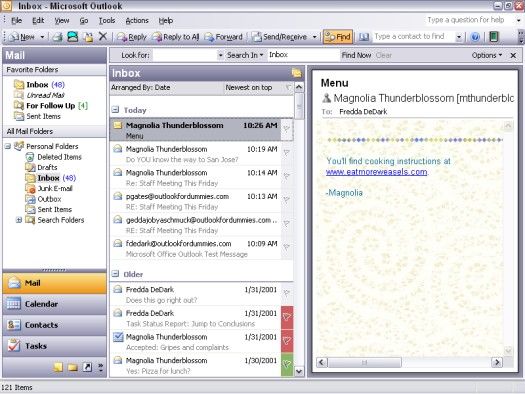
Figura 1: La pantalla principal de Microsoft Outlook.
El panel de navegación
los Panel de navegación (la parte de la pantalla de Outlook antes llamada la barra de Outlook) es la columna en la parte izquierda de la pantalla de Outlook. Contiene varios botones con nombres como Mail, Calendario, Contactos, Tareas y Notas - los módulos de Outlook básicos.
El panel de navegación se compone de dos secciones:
- Una sección de la ventana superior. Esta sección del panel de navegación muestra diferentes tipos de información en diferentes momentos. A veces, la mitad superior del panel de navegación muestra la lista de carpetas, a veces se muestra una lista de vistas disponibles, y en ocasiones contiene frases en letras azules. Puede hacer clic en una frase para hacer lo que describe esa frase, como "Abrir un calendario compartido." Si usted desea hacer la lista de carpetas aparece en esta sección de la ventana superior, elija Ir -> Lista de carpetas.
- Una sección inferior formada por botones. Cada botón en la parte inferior se conecta a uno de los principales módulos de de Outlook - electrónico, calendario, contactos, tareas, y así sucesivamente. Simplemente haga clic en un botón y ver qué pasa. Al hacer clic en el botón cambia las cosas en la pantalla principal para adaptarse a lo que describe ese botón. Haga clic en el botón de calendario, por ejemplo, y una pantalla de calendario aparece. Haga clic en Contactos, y se obtiene una pantalla de nombres y direcciones. El proceso es como cambiar los canales del televisor. Si cambia a un canal que no desea, cambiar a otro - no hay problema.
Justo encima del icono Correo dentro del panel de navegación, se puede ver un borde gris que separa los botones en la parte inferior de la parte superior de la barra. Si arrastra esa frontera gris hacia abajo con el ratón, los botones en el panel de exploración desaparecen uno a uno. Es posible que desee hacer esto arrastre para tener una mejor vista de la lista de carpetas. Usted puede hacer esos botones vuelven a aparecer con sólo arrastrar el borde gris hacia arriba de nuevo.
El Visor de información: punto de acceso de Perspectiva
La mayor parte de la acción sucede en Outlook en el Visor de la Información. Si el panel de navegación es como el selector de canales en su televisor, el Visor de información es como la pantalla del televisor. Cuando usted está leyendo el correo electrónico, se mira en el visor de información para leer sus mensajes- si va a añadir o la búsqueda de contactos, verá los nombres de contacto aquí. Usted puede hacer todo tipo de trucos de fantasía de clasificación que cada módulo en Outlook le permite realizar en el Visor de la Información.
Debido a que puede almacenar más información en Outlook que desea ver en un momento dado, el Visor de Información que muestra sólo una porción de la información disponible. El calendario, por ejemplo, puede almacenar fechas ya en el año 1601 y con la mayor antelación 4500. (¿Tienes algún plan en la noche del sábado 2.500 años?) Perspectivas rompe ese momento hacia abajo y se lo muestra a usted en rodajas manejables en el Visor de la Información. La más pequeña rebanada de calendario que se puede ver en un solo día- es la mayor porción es de un mes.
El Visor de Información organiza los elementos que aparecen en unidades llamadas vistas. Puede utilizar los puntos de vista que vienen incluidos con Outlook cuando lo instale, o puede crear sus propios puntos de vista y guardarlos.
Puede navegar entre las rebanadas de información que Outlook le muestra haciendo clic en diferentes partes del Visor de la Información. Algunas personas usan la palabra navegación para el proceso de mover todo el Visor de la información - que es un poco como hojear las páginas de su agenda de bolsillo.
Para ver los datos del calendario en el Visor de información por semana, siga estos pasos:
1. Haga clic en el botón Calendario en el panel de navegación (o pulse Ctrl + 2).
2. Seleccione Ver -> Semana.
Pruebe estos trucos para ver cómo se comporta el Visor de información:
- Haga clic en una fecha en el calendario pequeño en la esquina superior derecha. El calendario grande cambia a una vista de un día.
- Haga clic en el W para Miércoles en la parte superior de uno de los pequeños calendarios. El calendario grande cambia a una vista mensual.
Puede cambiar el aspecto del visor de información un número infinito de maneras de hacer el trabajo que hace en Outlook tiene sentido para usted. Por ejemplo, puede que tenga que ver las citas para un solo día o sólo los elementos que asigna a una determinada categoría. Las vistas pueden ayudarle a obtener un rápido vistazo a exactamente el trozo de información que usted necesita.






